
Opmerking De voorbeeldschermen kunnen afwijken van het werkelijke systeemscherm. |
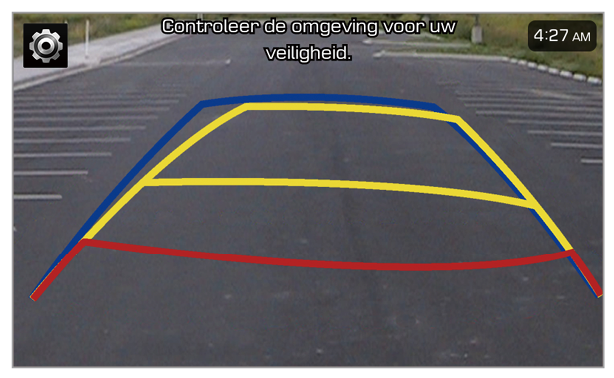 |
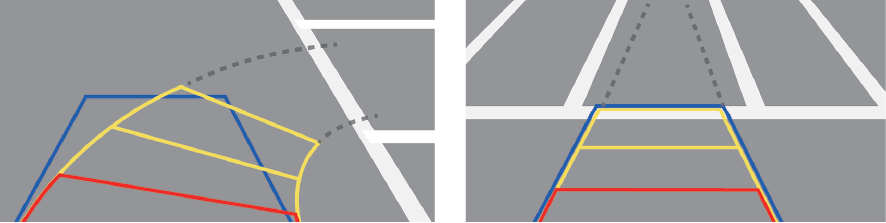 |
 ] in uw voertuig te drukken (indien aanwezig).
] in uw voertuig te drukken (indien aanwezig). .
. ] in uw voertuig.
] in uw voertuig. verschijnt.
verschijnt. ] te drukken.
] te drukken. .
. ] in uw voertuig.
] in uw voertuig.Opmerking De omgevingsmonitor wordt alleen in de volgende omstandigheden geactiveerd:
|
Pictogram | Beschrijving |
 | Het vooraanzicht en de omgeving weergeven. |
 | Controleer het brede vooraanzicht. |
 | Het vooraanzicht en het aanzicht linksvoor weergeven. |
 | Het vooraanzicht en het aanzicht rechtsvoor weergeven. |
 | Het achteraanzicht weergeven tijdens het rijden. Op het scherm verschijnt  . (indien aanwezig) . (indien aanwezig) |
 | De instellingen van het omgevingsscherm wijzigen. |
 ] te drukken.
] te drukken.Opmerking Als u naar 'P' (Park, parkeren) schakelt, werkt de omgevingsmonitor niet. |
Pictogram | Beschrijving |
 | Het achteraanzicht en de omgeving weergeven. |
 | Bekijk het brede achteraanzicht. |
 | Het achteraanzicht en het aanzicht linksachter weergeven. |
 | Het achteraanzicht en het aanzicht rechtsachter weergeven. |
 | Het achteraanzicht van boven weergeven (indien aanwezig). |
 | De instellingen van het omgevingsscherm wijzigen. |
Opmerking Wanneer u achteruit rijdt, is het pictogram voor toegang tot het achteraanzicht tijdens het rijden niet beschikbaar. |
 .
. .
.